Oso ohikoa da webgune bat AKZ baten gainean eraikita egotea. Gaur egun bisita ditzakegun webgune gehienak WordPress teknologian daude garatuta, baina badaude beste AKZ asko zeinek ahalbidetzen duten webguneak era errazago eta merkeago batean eraikitzea.
Guk beti esaten dugun bezala, webgune bat lanabes dinamikoa da, eta informazioa eguneratuta edukitzearren eta gure xede-taldeei ahalik eta esperientzia hoberena eskaintzearren, oso ohikoa da aldaketak eta egokitzapenak egitea.
Hasiera batean, eta garapen fasean gaudenean, ez dago arazorik, baina zer gertatzen da egokitzapen horiek egin nahi ditugunean eta gure webgunea publikoki ikusi daitekeenean? Kasu hauetarako, eta batez ere egin beharreko aldaketek nolabaiteko arrisku teknikoa dutenean, hoberena da garapenerako ingurugiro bat izatea.
Ingurugiro hau lokalean egon daiteke, noski, baina egin beharreko garapenak taldekide ezberdinen artean egin behar direnean, edo integrazio zein kanpo konexioak behar direnean, hoberena test zerbitzari bat izatea da. Webgune oso bat zerbitzari batetik beste batera aldatzea ere erabilgarria da, noski, baina zerbitzari berri horretan ikusgarri egon dadin gainerako atazak egin beharko lirateke.
Zerbitzailetik lokalera migratzea
Aurreko argitalpen batean, tokiko zerbitzari batean CMSrik gabeko webgune bat nola migratu erakutsi genuen. Webgune bat lokalera migratu nahi baduzu, gure aurreko argitalpenari begirada bat ematea gomendatzen dizugu, hor adierazten baitugu nola aktibatu zure zerbitzaria lokalean.
Argitalpenerako esteka (rellenar cuando se publique el post).
Argitalpen honetan WordPress, Magento eta PrestaShop erabiltzen dituzten webguneak migratzeko oinarrizko pausoak emango dizkizugu, gehien erabiltzen diren CMS-etako batzuk baitira.
Lehenik eta behin, webgunea migratzen amaitu ondoren edo hasi baino lehen, PHPren bertsioen eta gure CMSren arteko bateragarritasuna egiaztatu behar da; izan ere, erabilitako PHPren bertsioaren ondorioz, baliteke orriaren hainbat funtzionalitate erabilezin geratzea edo are gehiago, webgune osoa ikusezin geratzea, PHPren bertsioa gure CMSrekin bateragarria ez bada. Beraz, hau esanda, has gaitez.
AKZak
Lehenik eta behin, AKZ guztiek partekatzen duten urratsak emango ditugu:
Gure webguneko fitxategi guztiak FTPtik deskargatzen ditugu.
- Datu-basearen kopia bat sortzen dugu, phpMyAdmin-etik edo gure AKZko datu-basea esportatzeko aukera ematen diguten hainbat pluginetatik esportatu dezakegu.
- Fitxategiak zerbitzari berrira igoko ditugu.
Datu-base berri bat sortuko dugu gure zerbitzari berrian. Gure kasuan, pspMyAdmin-etik egiten dugu.
- Aurretik deskargatuta daukagun datu-basea inportatzen dugu.
Hortik aurrera, konfigurazio-fitxategien ibilbidea desberdina da datu-basearekiko konexioa egiteko; beraz, banan-banan azalduko dugu nola jarraitu prozedura honekin.
WordPress
WordPress-erako konfigurazio-fitxategia ‘wp-config.php’ da, eta sustraian egon beharko luke, ‘Wp-content’ edo ‘wp-includes’ karpeten ondoan.
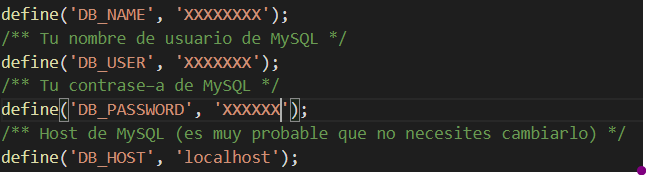
Hauek dira fitxategian aldatu behar ditugun datuak:
DB_NAME: Gure datu-base berriaren izenarekin betetzen dugu.
DB_USER: Datu-base horri esleitu diogun erabiltzailearen izena.
DB_PASSWORD: Erabiltzailearen pasahitza.
Domeinuan aldaketaren bat badago, datu basera joan eta ‘siteurl’ eta ‘home’ balioak aldatu beharko lirateke ‘wp_options’ taulan, gure domeinu berriarekin.

‘Wp-content’ barruan dagoen ‘cache’ karpeta ezabatuko dugu, eta prest, gure WordPress-ek primeran funtzionatu beharko luke.
PrestaShop
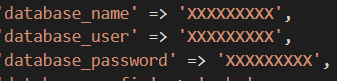
WordPressekin bezala, datu-basearen konfigurazio-fitxategiko datuak aldatu behar ditugu. Konfigurazio-fitxategiaren ibilbidea ‘app/config/parameters.php’ -n dago.
Aldatu behar diren datuak WordPresseko berberak dira.
Orain, gure datu-basean, ‘ps_configuration’ taulara joan behar da, eta gure domeinu berriarekin aldatuko dugu balioa (aldatu bada), izen hau duten lerroetan: ‘PS_SHOP_DOMAIN’ eta ‘PS_SHOP_DOMAIN_SSL’.

Jarraian, ‘Ps_shop_url’ taulan datu hauek aldatuko ditugu: ‘Domain’, ‘Domain_ssl’ eta ‘physical_uri’.

PrestaShop sustraiaren barruko azpikarpeta batean gordetzen baduzu (adib.: sustraia/zure_PS), ‘Physical_uri’ zutabean ‘/ zure_ps’ jarri beharko litzateke, karpeta horri ematen diozun izenaren arabera.
Azkenik, sustraian dagoen ‘cache’ karpeta ezabatuko dugu. Orrialdea behar bezala bistaratu beharko litzateke, urratsak behar bezala jarraitu badira.
Magento
Magento baten datu-basearen konfigurazio-fitxategia ibilbide honetan dago: ‘APP/etc/local.xml’.

Honako datu hauek aldatu behar ditugu gure datuekin konexioa egin ahal izateko:
Domeinuan aldaketarik badago, datu-baseko ‘prefijo_core_config_data’ taulara joan eta ‘web/secure/base_url’ bidea(path) aurkitu behar dugu. Lerro horretako zuloan idatziko dugu gure domeinu berria.


Azkenik, ‘Var’ karpetaren barruan dauden ‘cache’ eta ‘session’ karpetak ezabatuko ditugu. Honekin gure web orria ikusteko gai izan beharko genuke.
Adierazitako AKZrako prozedura espezifikoa jarraitu badugu, gure web-orria beste zerbitzari batera migratzea lortuko dugu, eta, beraz, gure lana amaituta legoke. Nabarmendu behar da, gure webgunearen konplexutasunaren arabera prozesua konplikatu egin daitekeela, eta, beraz, migrazio-prozedurari aparteko pausoren bat gehitu beharko litzaiokeela, edo web programatzaile profesionaletara jo.
Espero dugu erabilgarria iruditu zaizuela, edozein zalantza izatekotan gogoratu adierazi dezakezuela iruzkinetan eta erantzungo dizuegu!

